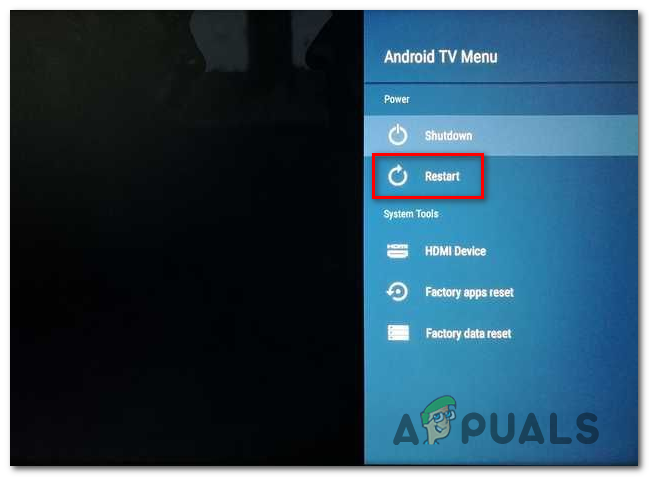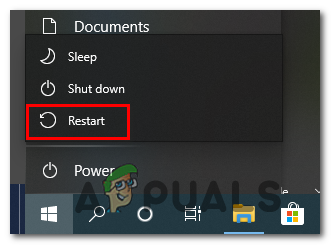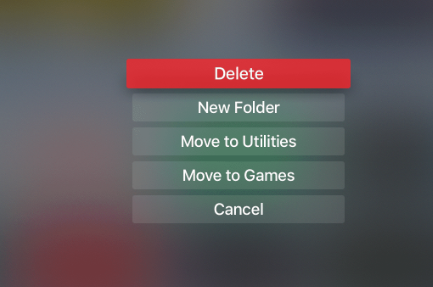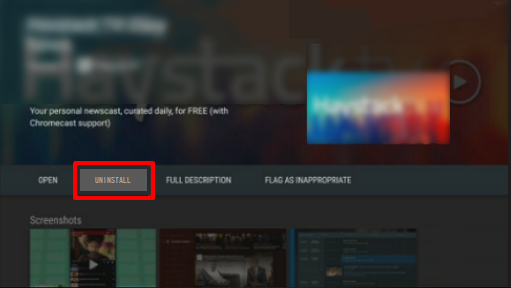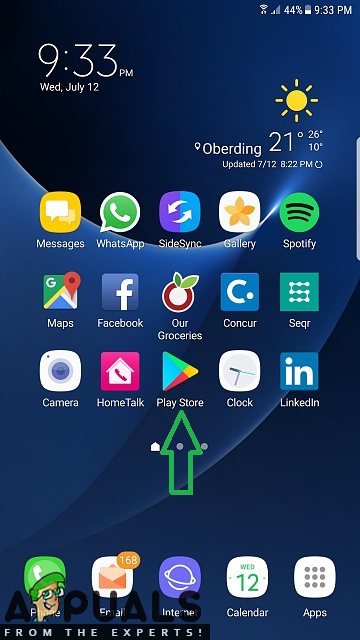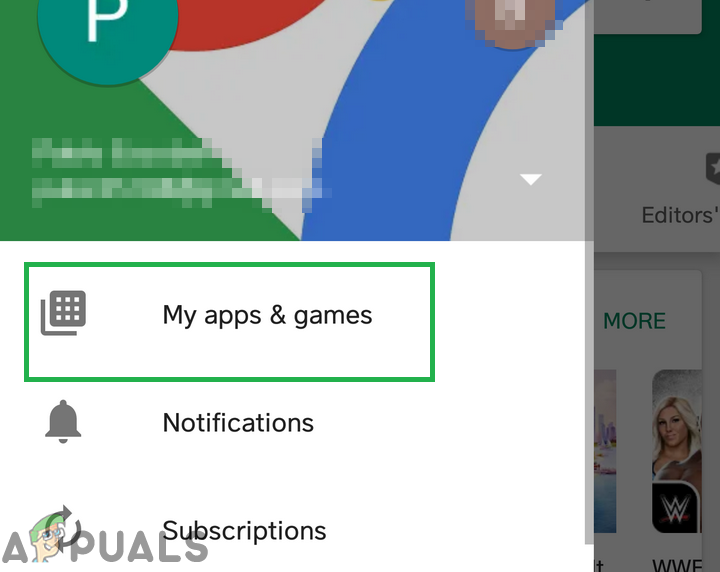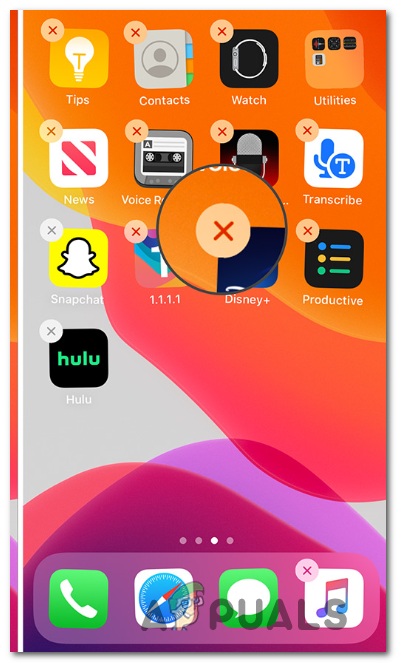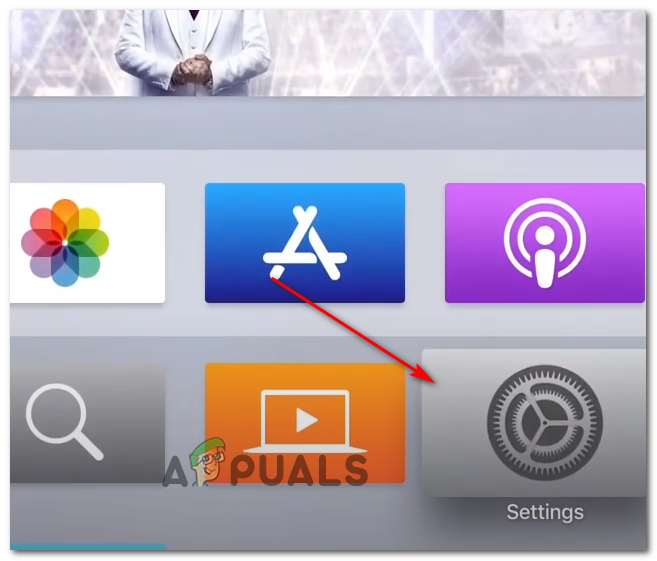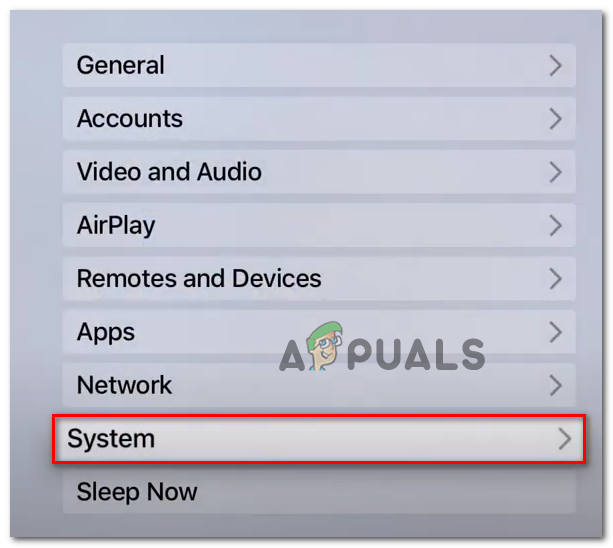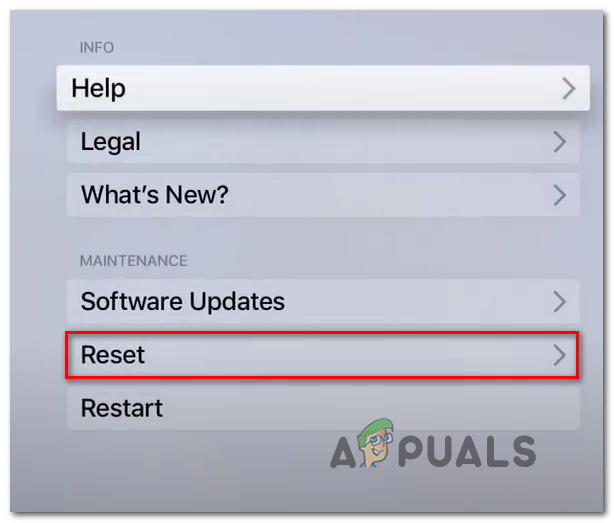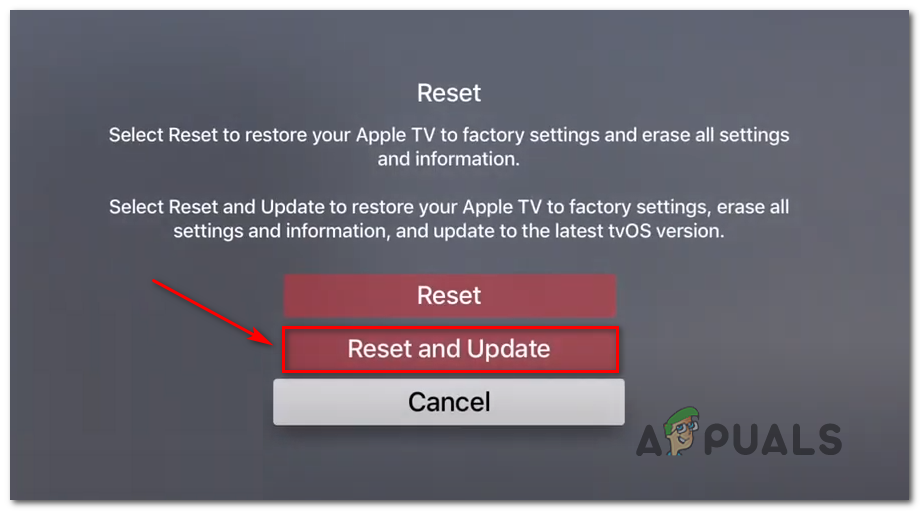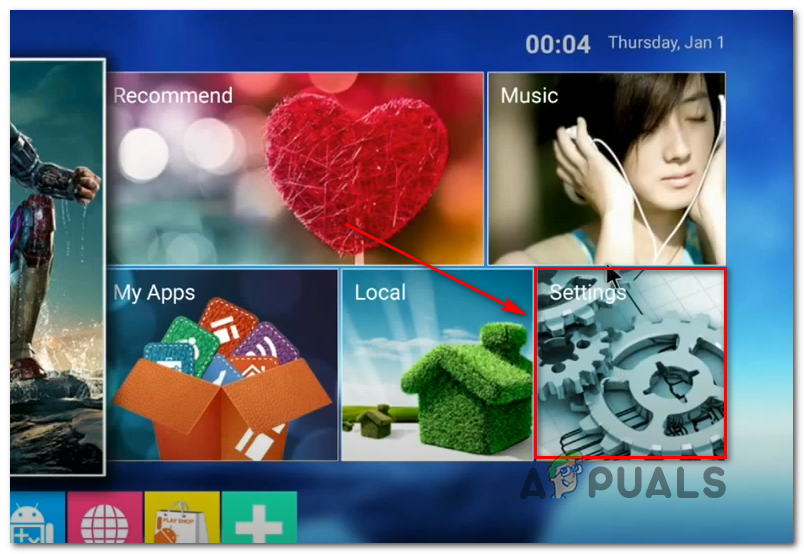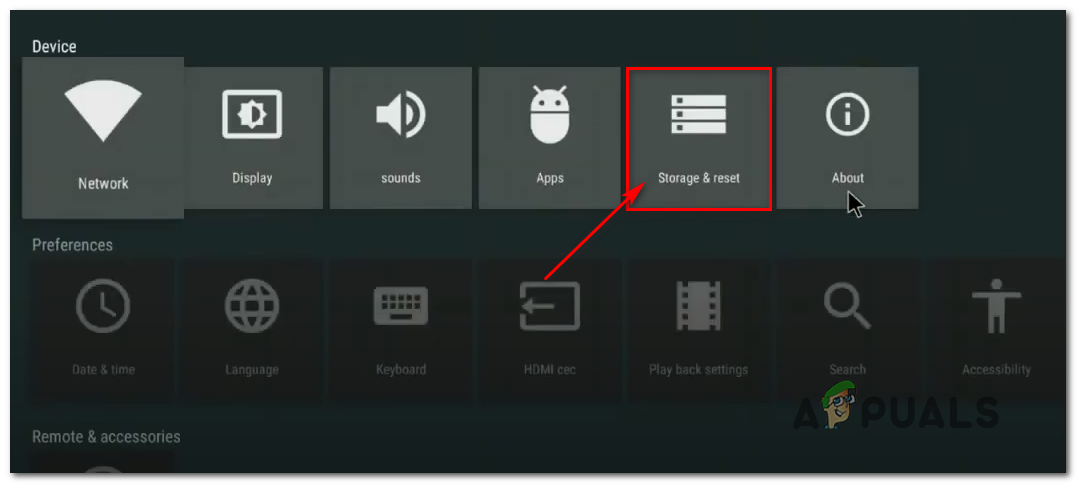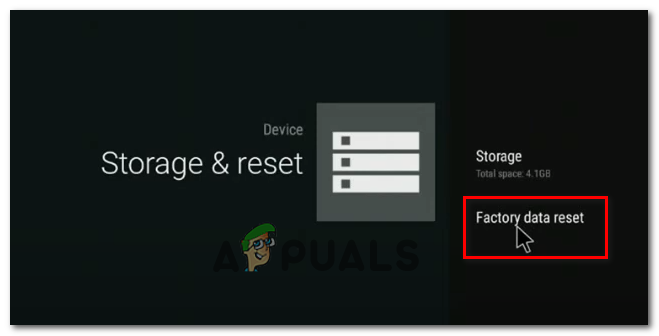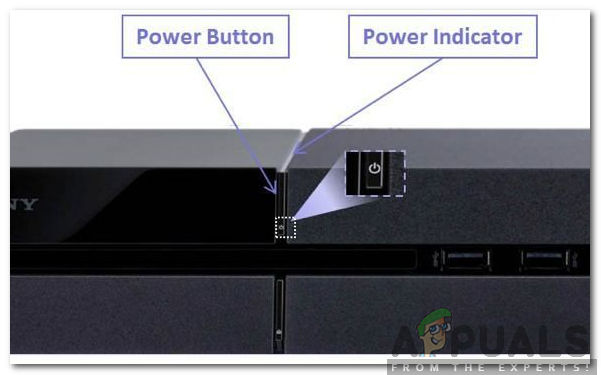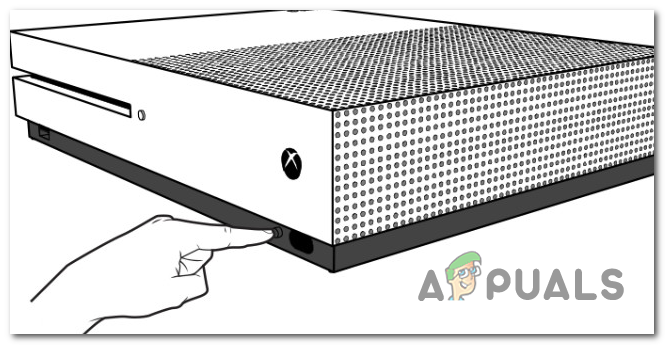Mõned Disney + tellijad teatavad, et nad näevad seda lõpuks Veakood 39 alati, kui nad proovivad seda voogesitusteenust vaadata. On tõestatud, et see viga juhtub mitme seadmega, sealhulgas PC, AppleTV, Nvidia Shield, Android ja iOS.

Disney + veakood 39
Nagu selgub, võib selle Disney + veakoodi tootmiseks olla mitu erinevat põhjust:
- Kopeerimiskaitse kontrolli nurjumine - Kui näete seda probleemi alles pärast pikki tühikäike, on tõenäoline, et näete seda veakoodi seetõttu, et rakendus Disney + ei vasta koopiakaitse kontrollile. Kui see stsenaarium on rakendatav, peaksite probleemi lahendama seadme taaskäivitamisega (AppleTV, AndroidTV, Android, iOS või Windows)
- Rikutud temp andmed - Teine potentsiaalne eksemplar, mis võib selle probleemi põhjustada, on rikutud andmete seeria, mida praegu hoitakse kaustas temp. Kui see stsenaarium on rakendatav, peaksite saama probleemi lahendada, installides Disney + rakenduse koos kõigi sõltuvustega uuesti.
- Nutiteleri lähtestamine tehaseseadetele - Kui näete seda viga ainult saidil AppleTV või AndroidTV, põhjustab selle probleemi tõenäoliselt tavaline tõrge rakendusega Disney +. Sellisel juhul peaksite saama probleemi lahendada, lähtestades nutiteleri tehaseseaded ja installides seejärel rakenduse Disney + puhtasse keskkonda.
- Jääk temp-fail konsoolidel - Kui puutute selle probleemiga kokku ainult oma konsoolil (PS4 või Xbox One), põhjustab probleemi tõenäoliselt ajutiste andmete valik, mille Disney rakendus passiivselt genereerib. Sellisel juhul saate probleemi lahendada konsooli toitejuhtimisega, et tühjendada toitekondensaatorid ja kõik ülejäänud andmed.
- Ühendatud mängusisene hõivamisseade - Erinev põhjus, mis võib lõppeda ka konsoolil veakoodi 39 loomisega, on mängusisene salvestusseade, mis võimaldab mängudel oma mängust kaadreid teha. Nagu selgub, on Disney +-l mõned väga tõhusad DRM-kaitsed, mis blokeerivad kõik katsed nende rakendusest sisu salvestada.
- Disney + sisu voogesitatakse jagaja kaudu - Kui kasutate jaoturit Disney + sisu projektorisse saatmiseks, on see ilmselt põhjus, miks näete seda veakoodi. See voogesitusteenus sisaldab autoriõiguste kaitse koodi, mis on otse sisseehitatud HDMI signaal mida kasutatakse konsoolilt väljundseadmesse. Kui see stsenaarium on kohaldatav, pole teil muud võimalust kui kasutada Disney + ilma jaoturita.
1. meetod: seadme taaskäivitamine
Nagu selgub, on üks levinumaid juhtumeid, mis tegelikult lõpuks selle põhjustavad Veakood 39 peal Disney + on kopeerimiskaitse kontroll, mis lõpuks ebaõnnestub pärast seda, kui rakendus on pikka aega tühikäigul veetnud.
Tõenäoliselt lahendab Disney selle probleemi tõenäoliselt lõpuks, kuid seni saate selle ise lahendada, sundides mõjutatud seadet taaskäivitama, et kustutada kõik rakenduse Disney + temp-failid ja rakendus taaskäivitada.
Muidugi, sõltuvalt seadmest, millega te probleemiga kokku puutute, on juhised erinevad. Teie jaoks lihtsamaks tegemiseks lõime juhiste loendi seadmetele, mida see probleem kõige rohkem puudutab.
- Apple TV: Minema Seaded> Süsteem ja klõpsake nuppu Taaskäivita.

Apple TV taaskäivitamine
- Android TV: Vajutage peamise juhtpaneeli nuppu Kodu. Järgmisena minge lehele Seaded ja valige Seaded. Siis minge Umbes ja kasutage Taaskäivita valik Võimsus menüü.
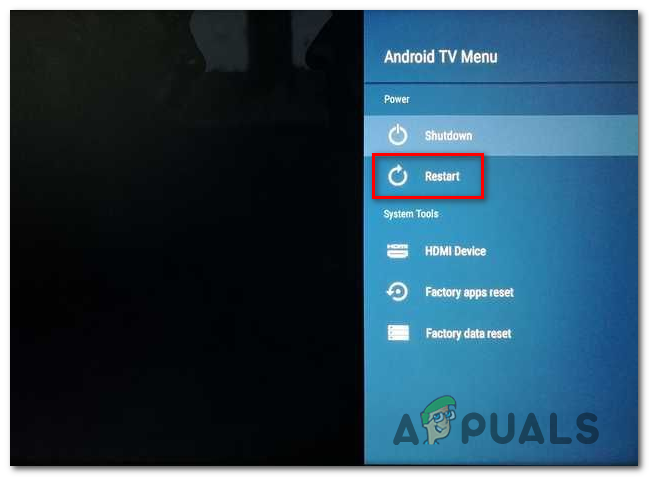
Android TV taaskäivitamine
- Android: Hoidke toitenuppu all, kuni kuvatakse menüü Toide. Valige suvandite loendist Taaskäivita ja oodake, kuni seade varundatakse.

Android-seadme taaskäivitamine
- iOS: Hoidke all helitugevuse nuppu või teisel küljel asuvat nuppu, kuni näete väljalülitamise liugurit. Järgmisena lohistage toite liugurit lõpuni paremale ja oodake, kuni teie iOS-seade välja lülitub. Kui toiming on lõpetatud, lülitage see uuesti tavapäraselt sisse.

IOS-i seadme taaskäivitamine
- Windows: Klõpsake vasakus ülanurgas nuppu Start ja klõpsake saadaolevate valikute loendis toitenuppu. Järgmisena klõpsake toitesuvandite loendis nuppu Taaskäivita ja oodake, kuni teie arvuti varundatakse.
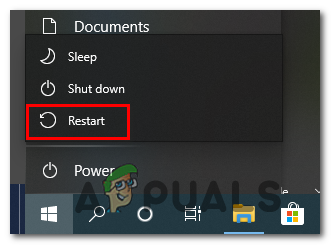
Windowsi arvuti taaskäivitamine
Juhul, kui see toiming ei võimaldanud teil lahendada Veakood 39 Disney + ja te ei saa ikka veel sisu voogesitada, liikuge allpool järgmise võimaliku lahenduse juurde.
2. meetod: rakenduse Disney + uuesti installimine
Kui lihtne taaskäivitamine ei võimaldanud teil probleemi lahendada, oleks järgmine samm proovida ja installida rakendus Disney + uuesti, et kustutada potentsiaalselt rikutud andmed, mis võivad kaasa aidata Veakood 39. Paljud mõjutatud kasutajad kinnitasid selle toimingu edukaks.
Sõltumata platvormist, kus te probleemiga kokku puutute, installige Disney + rakendus täielikult uuesti ja tühjendage ajutised failid, et näha, kas see probleemi lahendab.
Muidugi, olenevalt teie valitud platvormist, on juhised selleks erinevad. Seetõttu lõime mitu erinevat alamjuhendit (ühe igale Disney + -ga ühilduvale platvormile), nii et järgige julgelt juhiseid, mis kehtivad platvormil, kus voogedastusteenust kasutate:
Disney + uuesti installimine AppleTV-s
- Esitage Apple TV avaekraanil lihtsalt rakendus Disney +, seejärel vajutage ja hoidke all klahvi Puudutage pinda, kuni rakenduse ikoon hakkab värisema.
- Kui rakendus hakkab värisema, vajutage Esita / peata , seejärel valige Kustuta kontekstimenüüst.
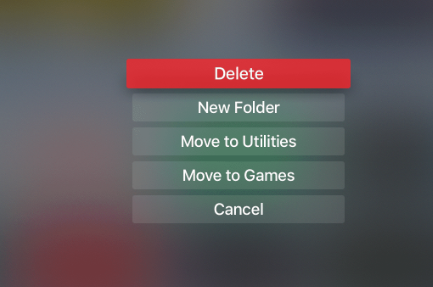
Disney + rakenduse kustutamine AppleTV-st
- Kui rakendus on täielikult desinstallitud, avage rakendus Rakenduste pood AppleTV-s otsige Disney + rakendus ja laadige see uuesti alla.
- Kui installimine on lõpule jõudnud, taaskäivitage oma AppleTV ja vaadake, kas probleem on järgmise süsteemi käivitamisel lahendatud.
Disney + uuesti installimine Android TV-sse
- Põhipaneeli kuvamiseks vajutage kaugjuhtimispuldi nuppu Kodu.
- Järgmisena valige saadaolevate valikute loendist Google Play pood aastal Rakendused kategooria.

Google Play pood
Märge: Juhul, kui te ei leia Google Play poodi Rakendused kategoorias laiendage Rakendused kõigepealt, et näha kõiki kirjeid.
- Kui olete sees Google Play pood , valige Minu rakendused vasakpoolses menüüs ja navigeerige seejärel rakendusega Disney + seotud kirjele.
- Järgmisena avage see valimiseks menüü See ja seejärel kasutage nuppu Desinstalli nuppu, et sellest lahti saada.
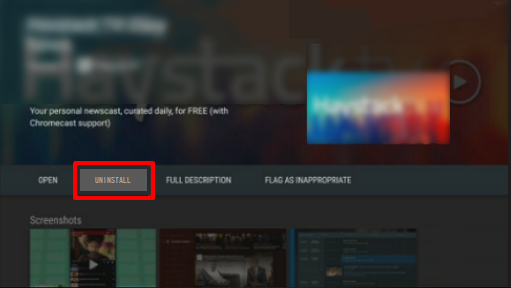
Rakenduse Disney + desinstallimine
- Kui protsess on lõpule jõudnud, taaskäivitage Android TV ja oodake järgmise käivitamise lõpuleviimist.
- Järgmisena kasutage veel kord kodumenüüd, et pääseda juurde Google Play poodi, otsige üles rakendus Disney + ja installige see uuesti.
Disney + uuesti installimine Android-i
- Avage oma Android-telefonis või -tahvelarvutis Google Play poe rakendus.
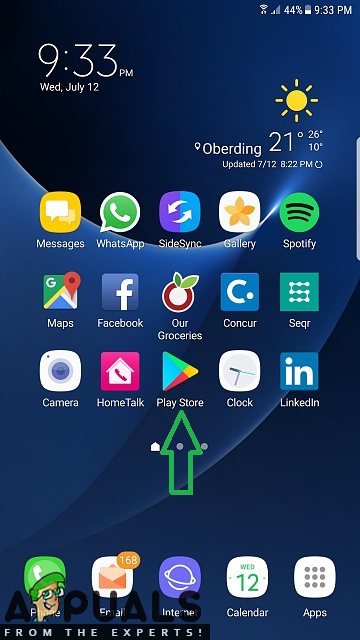
Google Play poe rakenduse avamine
- Kui olete rakenduste poes sees, kasutage valimiseks vasakul asuvat menüüd Minu rakendused ja mängud , seejärel puudutage Raamatukogu.
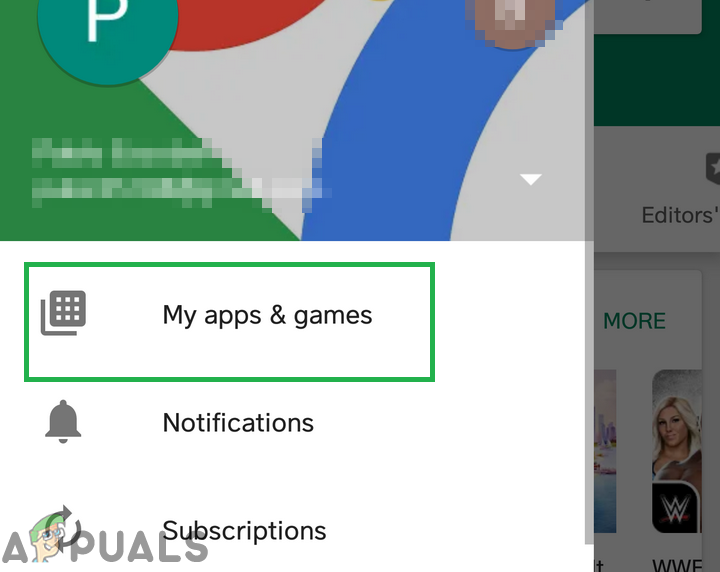
Klõpsates valikul Minu rakendused ja mängud
- Alates Minu rakendused ja mängud menüüs valige Paigaldatud vahekaart ülaosas, seejärel kerige installitud rakenduste loendis läbi ja puudutage nuppu Disney + rakendus.
- Järgmises menüüs klõpsake nuppu Desinstalli ja oodake, kuni operatsioon lõpeb.
- Pärast rakenduse desinstallimist naaske Google Play poodi ja installige rakendus Disney + uuesti ning vaadake, kas Veakood 39 on lahendatud.
Disney + iOS-i uuesti installimine
- Puudutage ja hoidke iOS-seadme avakuval ikooni Disney + ikooni, kuni näete, et rakenduse ikoon hakkab jigitama.
- Pärast selle jigitamist vajutage lihtsalt väikest X desinstallimisprotsessi alustamiseks (ikooni vasakus ülanurgas).
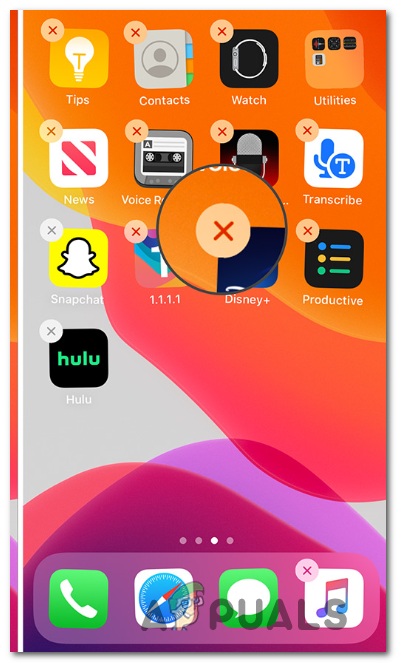
Disney + rakenduse desinstallimine iOS-is
- Kui olete lõpetanud, vajutage kustutusrežiimist väljumiseks iOS-i seadme nuppu Kodu.
- Seejärel avage App Store, otsige uuesti Disney rakendus ja järgige selle uuesti installimiseks ekraanil kuvatavaid juhiseid.
- Käivitage teenus ja vaadake, kas probleem on nüüd lahendatud.
Kui olete seda juba edutult teinud, liikuge allpool järgmise võimaliku lahenduse juurde.
3. meetod: Apple TV / AndroidTV lähtestamine tehaseseadetele (kui see on asjakohane)
Kui teil tekib probleem AppleTV või AndroidTV-s ning Disney + rakenduse taaskäivitamine ja uuesti installimine ei lahendanud teie probleemi, oleks parim viis oma Apple TV või Android tehaseseadetele lähtestada. Selle toimingu tõhusust kinnitasid paljud mõjutatud kasutajad, kes seisavad silmitsi sarnase stsenaariumiga.
Mõlemale kasutajabaasile mahutamiseks oleme loonud kaks eraldi juhendit. Järgige alamjuhendit, mis sobib teie kasutatava teleri operatsioonisüsteemi jaoks.
Märge: Kui te ei puutu selle probleemiga AndroidTV või AppleTV ekraanil, jätke see meetod täielikult vahele ja liikuge allpool järgmisele.
Apple TV lähtestamine tehaseseadetele
- Navigeerige oma AppleTV peamenüüst Seaded.
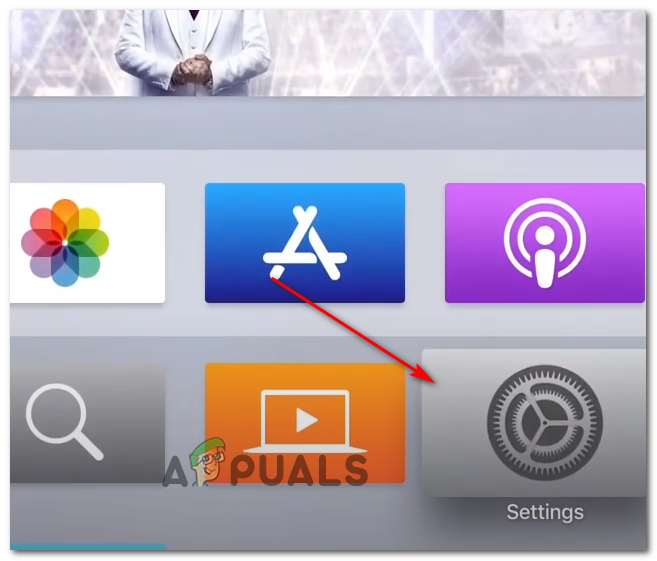
Menüü Seaded avamine
- Kui olete Seaded menüüs klõpsake nuppu Süsteem.
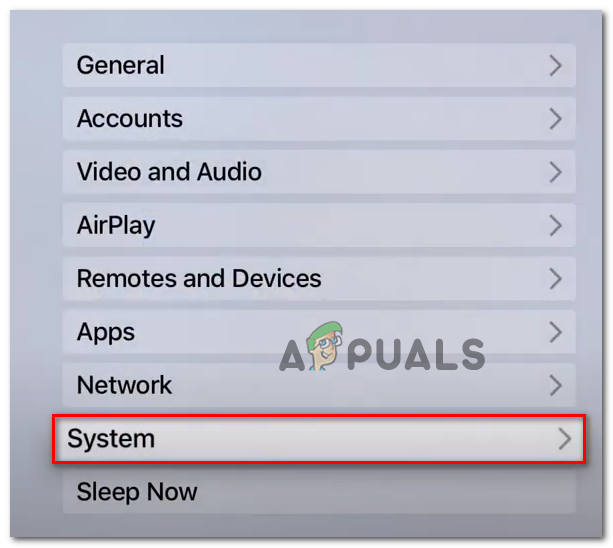
Juurdepääs AppleTV menüüsse Süsteem
- Toas Süsteemi menüü , kerige alla Hooldus ekraanile ja pääsete juurde Lähtesta menüü.
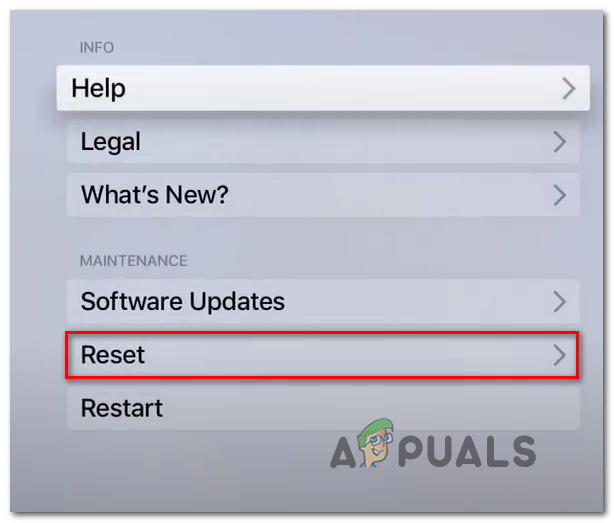
Menüü lähtestamine
- Lõplikus menüüs kinnitage toiming, vajutades nuppu Lähtesta ja uuenda nuppu. See toiming lähtestab teie AppleTV seadme tehaseseadetele ja seejärel installib püsivara värskendused mis on sellest ajast vabastatud.
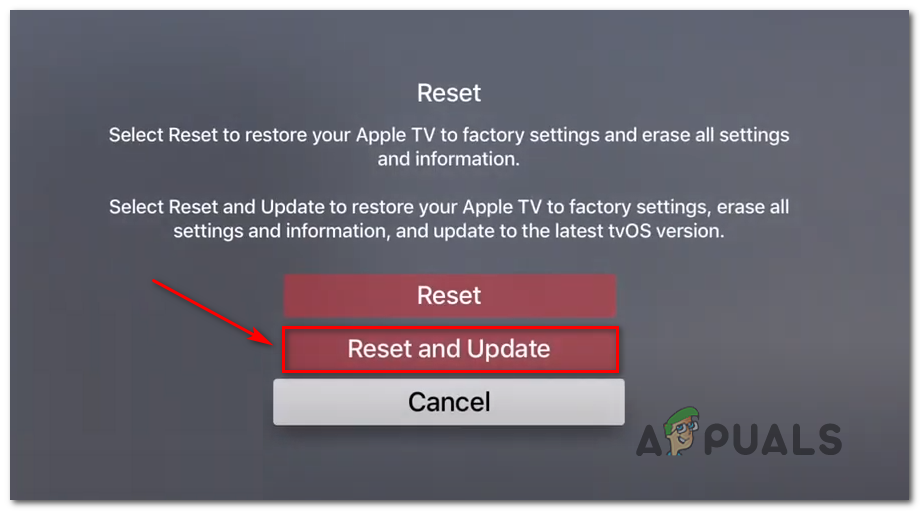
Lähtestamine ja värskendamine
- Pärast toimingu lõppu installige rakendus Disney + veel kord ja vaadake, kas probleem on nüüd lahendatud.
Android TV lähtestamine tehaseseadetele
- Alates Kodu AndroidTV menüüsse pääsete juurde Seaded valik.
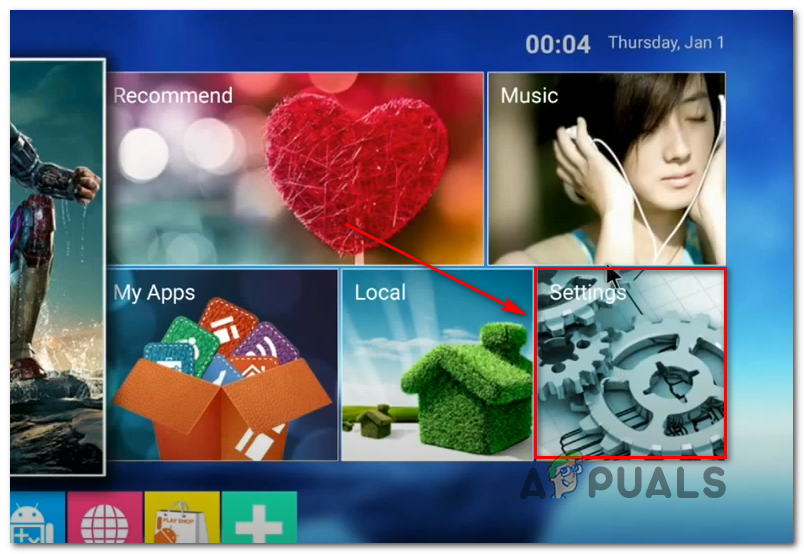
Menüü Seaded avamine
- Kui olete Seaded menüü AndroidTV , minge oma Seade seaded ja pääsete juurde Menüü Salvestamine ja lähtestamine .
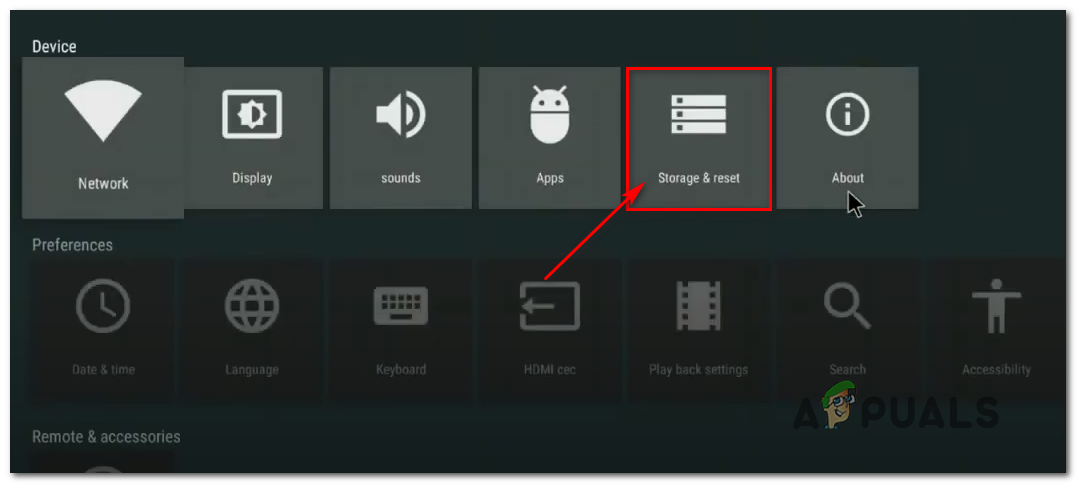
Menüü Salvestamine ja lähtestamine avamine
- Toas Salvestamine ja lähtestamine menüüsse pääsete juurde Tehaseandmed ja lähtestamine menüü. Seejärel käivitage järgmises menüüs protsess, avades Tehase andmete lähtestamine menüü.
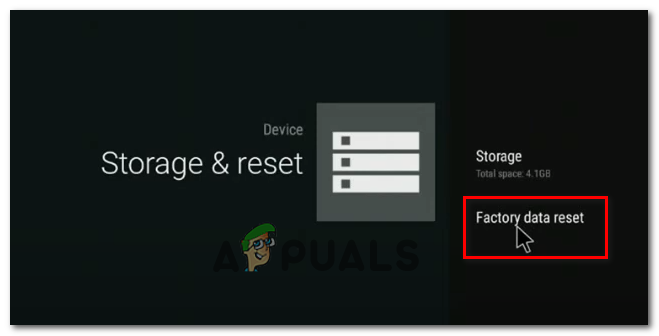
Menüüsse Tehase andmete lähtestamine pääsemine
- Valige kinnitusekraanil Kustutage kõik ja oodake, kuni operatsioon lõpeb. Teie AndroidTV taaskäivitub ja tehase olek jõustatakse.
- Pärast toimingu lõppu installige rakendus Disney + uuesti ja vaadake, kas probleem on nüüd lahendatud.
Juhul kui te ikkagi jõuate Veakood 39 või see parandus ei olnud teie seadmele kohaldatav, liikuge allpool järgmise meetodi juurde.
4. meetod: konsooli toitejuhtimine (vajaduse korral)
Kui teil on selle probleemiga probleeme Xbox One või Playstation 4, on tõenäoline, et probleem ilmneb mõne ajutise faili tõttu, mille Disney + rakendus passiivselt loob. Teatud tingimustel võivad need failid tekitada voogesitusprobleeme, sealhulgas Veakood 39.
Kui see stsenaarium on rakendatav, peaksite suutma probleemi lahendada, tagades, et lõpuks tühjendate oma konsooli toitekondensaatorid ja eemaldate kõik ajutised andmed, mis võivad probleemi põhjustada.
Mõlema kasutajabaasi mahutamiseks lõime kaks eraldi juhendit - ühe PS4 ja teise Xbox One jaoks. Järgige kumb juhend sobib teie praeguse olukorra jaoks:
Mootorrattasõit PS4-l
- Veenduge, et teie PS4 konsool on täielikult sisse lülitatud ja mitte talveunerežiimis.
- Hoidke toitenuppu (konsoolil) all, kuni seade täielikult välja lülitub. Laske sellel minna alles siis, kui kuulete ventilaatori täielikku väljalülitamist.
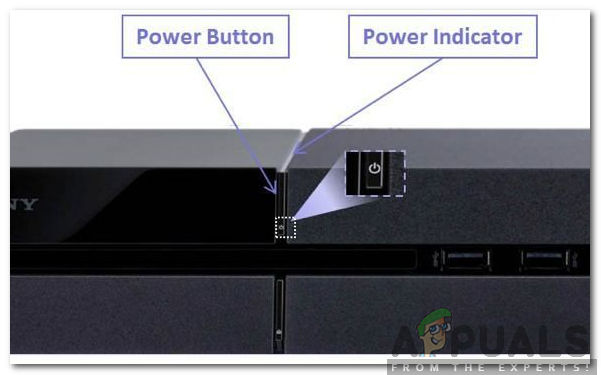
PS4 toitenupud
Märge: Kui lasete toitenupul liiga vara lahti, lülitub konsool hoopis talveunerežiimi.
- Kui teie Playstation 4 on täielikult välja lülitatud, ühendage toitejuhe pistikupesast füüsiliselt välja ja laske sellel enne uuesti ühendamist vähemalt 30 sekundit istuda, et tagada toitekondensaatorite täielik tühjenemine.
- Käivitage konsool veel kord ja oodake järgmise käivitamise lõpuleviimist.
- Avage veel kord rakendus Disney + ja vaadake, kas probleem on nüüd lahendatud.
Mootorrattasõit Xbox One'is
- Vajutage ja hoidke all nuppu Xboxi toitenupp (konsooli esiküljel). Hoidke seda nuppu vähemalt 10 sekundit all (kuni näete, et eesmine LED vilgub vaheldumisi).
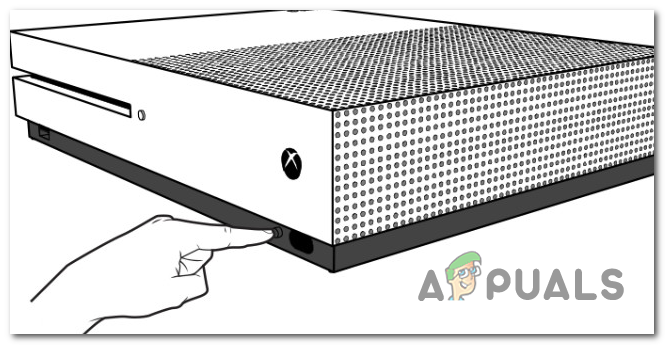
Tugev lähtestamine
- Pärast Xbox One konsooli täielikku väljalülitamist eemaldage toitejuhe ühendatud pistikupesast ja oodake terve minut, et tagada toitekondensaatorite tühjenemine.
- Pärast selle ajavahemiku möödumist käivitage konsool veel kord ja oodake, kuni alglaadimisjärjestus lõpeb.
Märge: Kui näete pikemat animatsioonilogot, on see kinnitus, et mootorrattaprotseduur on olnud edukas. - Kui järgmine alglaadimine on lõpule jõudnud, avage veel kord rakendus Disney + ja vaadake, kas probleem on lahendatud.
5. meetod: mängusisese jäädvustusseadme eemaldamine (kui see on asjakohane)
Kui kasutate mängusisest jäädvustusseadet oma mängu mängimiseks Xbox One või Playstation 4 (selliste seadmetega nagu Elgato), pidage meeles, et on teada, et Disney + ja paljud teised voogesitusrakendused võivad sellega vastuolus.
See on probleem, mis tekib tänu mõnele DRM-kaitsele, mille need voogesitusrakendused rakendasid, ja võite eeldada, et kogete sarnaseid probleeme ka BluRay ketaste ja muud tüüpi füüsilise meediumiga. See on ebaõnnestunud viis veendumaks, et nende sisu ei piraatita.
Nagu selgub, sisaldab Disney + autoriõiguste kaitse koodi, mis on sisseehitatud otse HDMI-signaali, mida kasutatakse konsoolilt väljundseadmesse edastamiseks. Veakood 39 ilmneb siis, kui HDMI-ühenduse kaudu autoriõiguste kaitse kontrollimisel on konsoolis ja teleris rike.
Nii et kui kasutate sellist mänguhõiveseadet nagu Elgato, ühendage see konsoolist lahti ja taaskäivitage jaam. Kui teie konsool käivitub, avage veel kord rakendus Disney + ja vaadake, kas Veakood 39 on fikseeritud.

Konsoolide mängu salvestamise seadme näide
6. meetod: Projektori ühenduse eemaldamine (vajaduse korral)
Kui projitseerite Disney + -st voogesitatavat sisu projektoriga, mis on ühendatud VGA või HDMI kaudu, peate võib-olla selle ühenduse lahti laskma ja konsooli teleri külge ühendama. Veakood 39.
Meil on õnnestunud tuvastada palju kasutajaaruandeid, kes puutusid selle täpse probleemiga kokku AINULT siis, kui nad olid projektoriga ühendatud. Me ei suutnud seda kinnitada, kuid näib, et see on veel üks turvameede selle tagamiseks, et nende sisu ei lekiks.
On palju kasutajaaruandeid, mis viitavad sellele, et rakendus Disney + töötab teatud tüüpi DRM-iga, et takistada inimestel oma sisu salvestamist või ekraanil kuvamist. Mis tahes mängusisene rakendus, projektorid või muu, mis kasutab jaotureid, toodab selle veakoodi.
Sildid disney + 8 minutit loetud